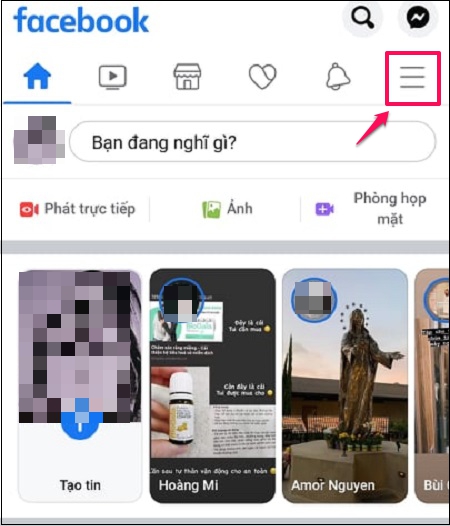Bạn đang xem bài viết Cách thêm, xóa, đổi số điện thoại Facebook đơn giản tại thtrangdai.edu.vn. Bạn có thể truy cập nhanh những thông tin cần thiết trong mục lục bài viết dưới đây.
Nếu bạn muốn cập nhật số điện thoại trên Facebook để việc đăng nhập thuận tiện hơn thì đừng bỏ qua bài viết này. thtrangdai.edu.vn sẽ hướng dẫn chi tiết các bạn cách thêm, xóa, đổi số điện thoại Facebook bằng điện thoại và máy tính một cách đơn giản và dễ dàng.
Xem ngay các sản phẩm giá đỡ điện thoại giảm giá SỐC
Cách thêm, xóa, đổi số điện thoại Facebook bằng điện thoại
Cách thêm số điện thoại Facebook bằng điện thoại
Bước 1: Mở ứng dụng Facebook trên điện thoại lên, sau đó chọn biểu tượng 3 dấu gạch ngang nằm ở góc trên bên phải màn hình.
Bước 2: Vào Cài đặt và quyền riêng tư, sau đó chọn Cài đặt.

Bước 3: Chọn Thông tin cá nhân, nhấp vào Thông tin liên hệ.

Bước 4: Chọn phần Thêm số điện thoại, nhập số điện thoại của bạn rồi nhấn nút Tiếp tục.

Bước 5: Nhập mã xác nhận mà Facebook gửi qua tin nhắn tới số điện thoại bạn vừa nhập. Sau đó, các bạn chọn nút Xác nhận và Đóng giao diện. Thế là xong.
Cách xóa, đổi số điện thoại Facebook bằng điện thoại
Bước 1: Đầu tiên bạn mở Facebook lên rồi click vào biểu tượng 3 dòng nằm ở góc trên bên phải màn hình. Nhấn vào Cài đặt và quyền riêng tư > Cài đặt. Bấm vào Thông tin cá nhân > chọn Thông tin liên hệ.

Bước 2: Click vào Số điện thoại muốn xóa, sau đó chọn nút Remove.

Bước 3: Xác nhận mật khẩu Facebook để xóa số điện thoại.
Bấm vào ô “Tôi hiểu rằng tôi có thể mất quyền truy cập vào tài khoản của mình”, sau đó chọn Xóa số. Tiếp theo bạn nhập mật khẩu Facebook để xác nhận, rồi nhấn nút Remove phone để hoàn tất.

Cách thêm, xóa, đổi số điện thoại Facebook bằng máy tính
Cách thêm số điện thoại Facebook bằng máy tính
Bước 1: Đi tới Cài đặt & Quyền riêng tư trong ứng dụng Facebook.
Đăng nhập Facebook trên trình duyệt, sau đó nhấp vào mũi tên ở góc trên bên phải màn hình và nhấp vào Cài đặt & Quyền riêng tư.

Bước 2: Chọn Cài đặt.

Bước 3: Chọn Di động trong danh sách thư mục bên trái.

Bước 4: Bấm vào Thêm số điện thoại di động khác.

Bước 5: Nhập số điện thoại muốn thêm, chọn nút Continue. Lúc này hệ thống Facebook sẽ gửi mã xác nhận về số điện thoại bạn vừa nhập, sau đó nhập mã xác nhận này để hoàn tất việc thêm số điện thoại vào Facebook nhé!

Cách xóa, đổi số điện thoại Facebook bằng máy tính
Bước 1: Truy cập Di động trong Cài đặt.
Đầu tiên bạn đăng nhập Facebook sau đó nhấn vào nút mũi tên ở góc phải rồi nhấn vào Cài đặt & Quyền riêng tư > Cài đặt > chọn Di động.

Bước 2: Bấm vào nút Xóa.

Bước 3: Đánh dấu vào ô “Tôi hiểu rằng tôi có thể mất quyền truy cập vào tài khoản của mình” và nhấn nút Gỡ cài đặt để hoàn tất.

Mời bạn tham khảo các mẫu smartphone hiện đang được bán tại thtrangdai.edu.vn:
Như vậy, bây giờ bạn đã biết cách thêm, xóa và thay đổi số điện thoại Facebook một cách đơn giản. Chúc các bạn thành công sau khi thtrangdai.edu.vn hướng dẫn chi tiết qua các bước trên!
Cảm ơn các bạn đã xem bài viết Cách thêm, xóa, đổi số điện thoại Facebook đơn giản tại thtrangdai.edu.vn. Các bạn có thể bình luận, xem thêm các bài viết liên quan bên dưới và hy vọng nó sẽ giúp ích cho bạn. Thông tin thú vị.
Nhớ để nguồn: Cách thêm, xóa và đổi số điện thoại Facebook đơn giản tại thtrangdai.edu.vn
Chuyên mục: Blog